1Program
Excel spustíte klepnutím na nabídku
Start, vyberete položku
Všechny programy a klepnete na ikonu
Excel.
2Práci s komentáři si vyzkoušejte na jakékoli tabulce. Klepněte do buňky
C2. Z nabídky
Vložit zvolte
Komentář. Všimněte si, že se v buňce, do které vkládáte komentář, objevil malý červený trojúhelníček. Ten slouží jako ukazatel přítomnosti komentáře v buňce.
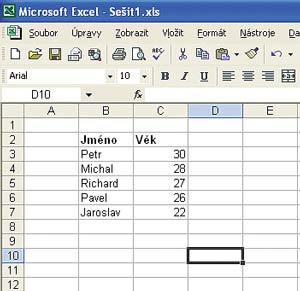
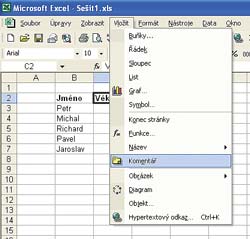
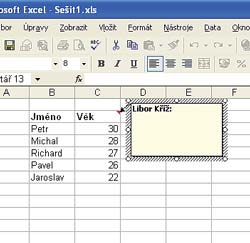 3
3Nyní do žlutého pole vepište text, komentář. Jak vidíte, komentáře jsou automaticky označeny
uživatelským jménem, takže je ve sdíleném sešitě nebo v sešitě směrovaném několika uživatelům ke kontrole možné určit, který z uživatelů komentář zadal. Klepněte myší do jakékoli jiné buňky, komentář zmizí.
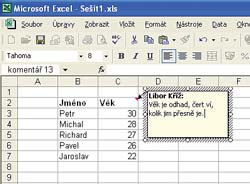
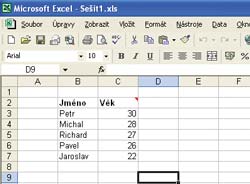 4
4Buňky s komentářem mají v pravém horním rohu trojúhelníkový indikátor. Komentář se zobrazí, když na buňku s indikátorem umístíte ukazatel myši. Chcete-li komentář nastavit tak, aby nemizel současně s přesunutím ukazatele myši, klepněte do buňky pravým tlačítkem myši a vyberte položku
Zobrazit komentář.
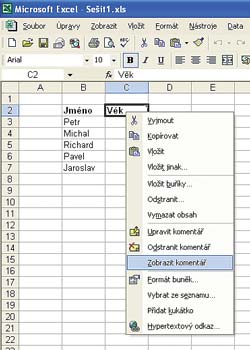 5
5Chcete-li změnit velikost nebo umístění komentáře, klepněte pravým tlačítkem myši na buňku s komentářem, který chcete změnit, a v místní nabídce klepněte na příkaz
Zobrazit komentář. Klepnutím na okraj textového pole komentáře zobrazte úchyty.
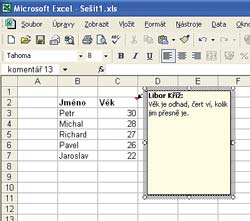 6
6Chcete-li
změnit velikost, přetáhněte úchyty na stranách a v rozích pole komentáře. Chcete-li komentář přesunout, přetáhněte ohraničení pole komentáře. Pokud komentář skryjete a znovu zobrazíte, vrátí se do výchozího umístění.
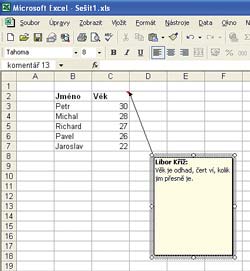
TIP:
Pokud nechcete, aby se v komentáři zobrazilo vaše jméno, vyberte je a potom stiskněte klávesu Delete. Jméno, které se zobrazuje při vkládání nových komentářů, lze změnit. Není však možné zabránit tomu, aby aplikace MS Excel uživatelské jméno vkládala. Chcete-li jméno změnit, klepněte v nabídce Nástroje na příkaz Možnosti, potom na kartu Obecné a do textového pole Uživatelské jméno zadejte požadované jméno.